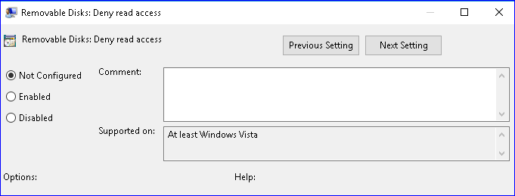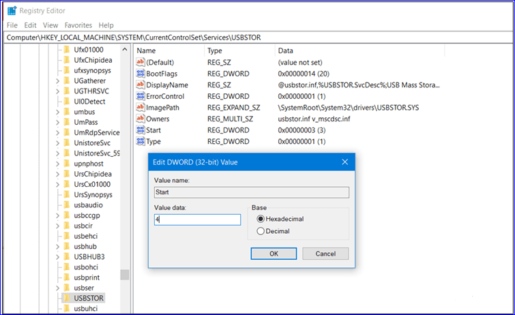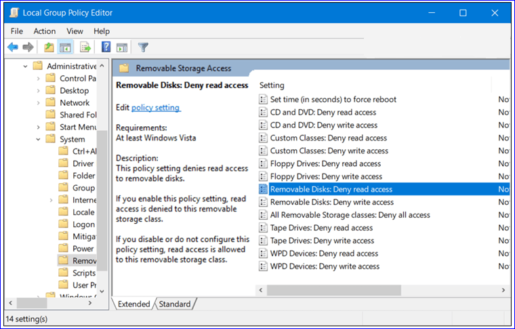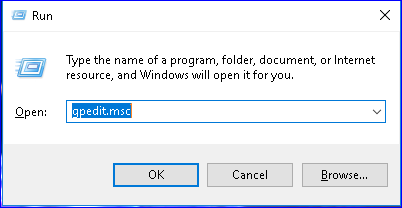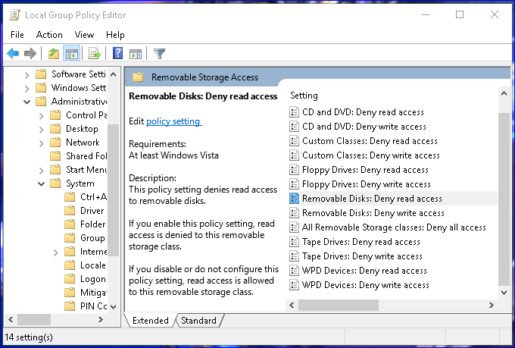Skeakelje flashgeheugen út op komputer
Hoe foarkomme wy it gebrûk fan USB troch oaren? Om't USB in grutte rol hat yn it yntrodusearjen fan firussen op jo kompjûter, en dizze firussen útskeakelje guon programma's en fertrage it apparaat, wêrtroch it apparaat yn in ûnfoldwaande steat is as it wurdt brûkt, en om jo kompjûter te beskermjen en bestannen en programma's te beskermjen lykas jo ynformaasje en gegevens, gewoan alles Alles wat jo hoege te dwaan is it USB -finster útskeakelje, en it Windows -systeem biedt jo de funksje sûnder soms gebrûk te meitsjen fan kweade programma's .....
Slot USB -poarten sûnder software
Earst kinne jo de USB -prestaasjes útsette troch te selektearjen fan de Windows Registry Editor, dy't it register wurdt neamd, sadat it wurket om de USB te lêzen foardat it is ferbûn mei de kompjûter, en jout jo ek in notifikaasje as lûd dat it yn it apparaat is , mar sûnder it bestân foar de USB te toanen, en dit wurket as it net oansette en de flits sjen op it apparaat Komputer, hoe aktivearje wy dy funksje? Klikje gewoan op de Windows -knop op it toetseboerd + de letter R, in finster sil foar jo ferskine mei Run, en jo kinne it fine fia it Startmenu yn in bestân mei de namme Windows System, en as dat finster ferskynt, typ Regedit deryn , klikje dan op Enter, In side sil foar jo ferskine mei de namme Registry Editor en as jo de pagina iepenje, sille jo in protte ferskillende mappen fine, klikje op de winske map om nei it te gean paad te gean:
HKEY_LOCAL_MACHINE \ SYSTEM \ CurrentControlSet \ Services \ USBSTOR
, en klikje dan op de map USBSTOR, dy't yn 'e juste rjochting fan it menu leit en as jo twa kear efterinoar drukke op it startmenu, en nei it klikken sil in lyts finster foar jo ferskine, Weardegegevens feroarje en nûmer 4 skriuwe en klikje dan op OK, en dus skeakelje ik it USB -finster út.
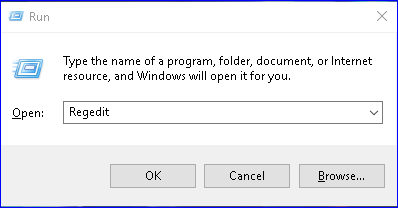
USB -apparaat lock -software
D'r is ek in oare manier wêrop jo it USB -flash -stasjon kinne beskoattelje fia de funksje Group Policy Editor, en dizze funksje skeakelt de flitser út yn 'e definitive foarm en ferskynt net op it apparaat sûnder lûd of notifikaasje, en dat is troch de goede Windows -systeem dat jo alle systeemoplossingen biedt sûnder oplossingen te brûken msc, druk dan op Enter, en nei klikken sil in side foar jo ferskine Mei de Editor foar groepbelied,
As jo yngeane, sykje en gean nei it folgjende paad:
Meidoggerkonfiguraasje> Bestjoersjabloanen> Systeem> Removable Storage Access> Removable Disks: Leeg tagong wegerje
En as jo sykje en it paad bestiet, klikje jo op Ferwiderbere skiven: Lês tagong wegerje, klikje twa kear op in rige, in side sil ferskine, klikje en selektearje it wurd ynskeakele, klikje dan op OK, en nei te klikken, alle stappen dy't jo hawwe nommen sil wurde opslein, sadat jo noait slagge Fan it útfieren fan de flits op 'e kompjûter, mar as jo de flitser opnij wolle brûke, herhelje de foarige stappen mei it feroarjen fan it wurd en it kiezen fan it wurd Net konfigureare, start de flitser op' e foarige manier.